小白一键重装系统工具下载使用教程
- 分类:教程 回答于: 2022年08月11日 10:24:00
如果想要自己重装系统,小编建议大家可以借助小白一键重装系统工具来完成,非常适合电脑小编操作,接下来,小编就和大家说说小白一键重装系统工具下载使用,希望能够帮助到大家。
工具/原料:
系统版本:windows 10系统
品牌型号: 联想小新Air 13 Pro
软件版本:小白一键重装系统 v2290
方法/步骤:
借助小白装机工具在线自动安装系统步骤:
1、下载并安装好的小白一键重装系统工具,选择需要的系统点击安装。

2、等待软件自动下载windows系统镜像文件资料等。
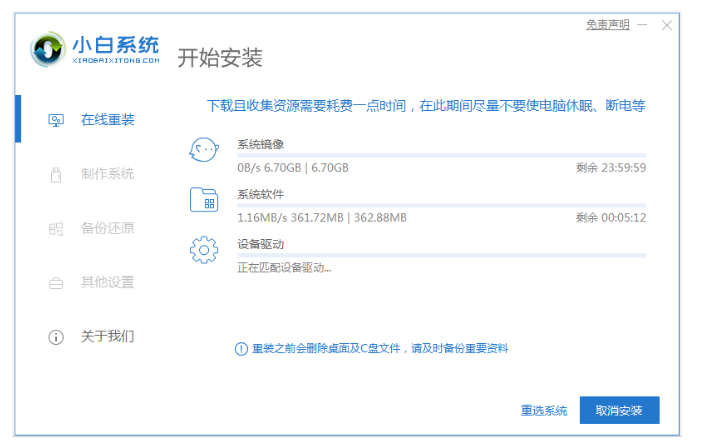
3、部署完成后,选择重启电脑。

4、选择xiaobai-pe系统进入。
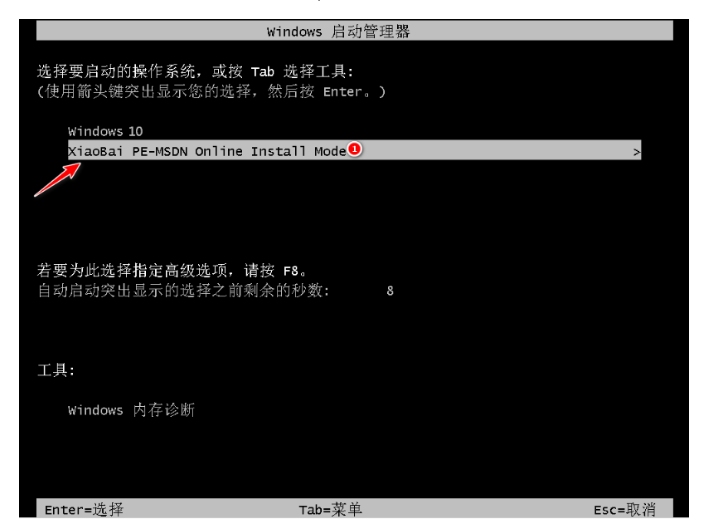
5、打开小白装机工具,等待自动安装win10系统。

6、安装完成后,点击立即重启。

7、进入系统桌面即完成。

总结:
1、打开小白一键重装系统工具,选择需要的系统点击安装。
2、等待软件自动下载windows系统镜像文件资料等。
3、部署完成后,选择重启电脑。
4、选择xiaobai-pe系统进入。
5、打开小白装机工具,等待自动安装win10系统。
6、安装完成后,点击立即重启。
7、进入系统桌面即完成。
 有用
26
有用
26


 小白系统
小白系统


 1000
1000 1000
1000 1000
1000 1000
1000 1000
1000 1000
1000 1000
1000 1000
1000 1000
1000 1000
1000猜您喜欢
- 360压缩文件zip格式怎么改为rar..2022/08/28
- 如何取消蓝屏代码0x000000ed2022/10/01
- 2021全新免费可用的office2016激活密..2021/09/11
- sd储存卡恢复数据怎么操作 三种方法详..2023/04/30
- 笔记本开不了机怎么回事2022/12/11
- 小白也能学会的win7系统装机教程..2021/03/25
相关推荐
- 电脑一键重装系统软件哪个好用..2022/04/19
- msdn官网是哪个?msdn官方网址介绍..2022/01/29
- 联想一键重装系统的详细步骤教程..2021/06/01
- pdf电子书阅读器下载哪个好..2023/04/14
- 小白装机大师重装系统方法..2022/06/23
- 电脑顿号怎么打出来2023/05/13

















